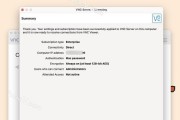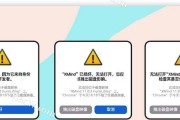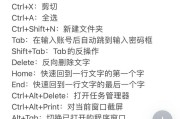随着全球化的加速,越来越多的用户在使用计算机时需要输入多种语言,其中包括缅甸语。对于使用苹果电脑的用户来说,能够支持缅甸语输入是一个重要的需求。本文将详细介绍苹果电脑是否支持缅甸语输入以及如何进行设置。
苹果电脑是否支持缅甸语输入
是的,苹果电脑支持缅甸语输入。苹果公司在其操作系统macOS中内置了对缅甸语的支持,使得用户可以方便地在电脑上输入缅甸语。这使得多语言用户能够更自由地进行沟通与创作。

如何在苹果电脑上设置缅甸语输入
要在苹果电脑上设置缅甸语输入,可以按照以下步骤操作:
步骤1:打开系统偏好设置
点击屏幕左上角的苹果菜单,选择“系统偏好设置”。或者,您也可以使用快捷键Command+空格键直接打开“输入法”菜单。
步骤2:添加缅甸语输入源
在“系统偏好设置”中找到并点击“键盘”图标,然后切换到“输入源”标签页。点击窗口右下角的“+”号按钮,开始添加新的输入源。
步骤3:选择缅甸语输入法
在弹出的输入法选择窗口中,您可以使用搜索功能输入“缅甸语”来快速找到缅甸语输入法。点击“缅甸语-Burmese”选项,然后点击“添加”按钮。此时,缅甸语输入法会出现在输入源列表中。
步骤4:调整输入源快捷键
为了能够快速切换到缅甸语输入,建议设置一个快捷键。在输入源列表中找到刚刚添加的缅甸语输入法,点击旁边的设置按钮(齿轮图标),在弹出的菜单中选择“键盘快捷键”,然后设置一个快捷键组合。
步骤5:开始使用缅甸语输入
设置完成后,返回到您的文档编辑器或任何文本输入的地方,使用您刚刚设置的快捷键切换到缅甸语输入。此时,您的电脑应该已经可以正常输入缅甸语了。
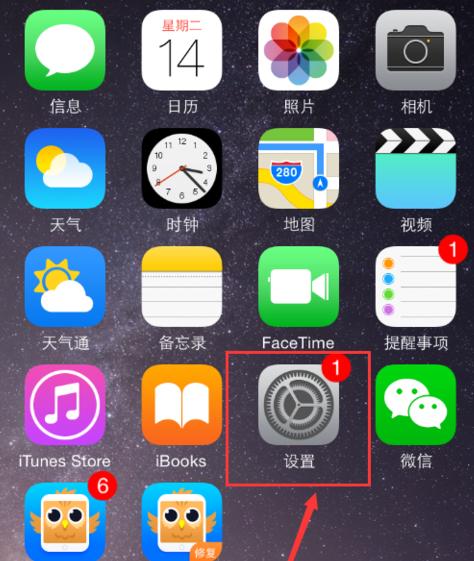
常见问题及解决方案
问题1:在使用缅甸语输入时遇到字体显示不正确怎么办?
解决方案:通常情况下,macOS会自动使用适合缅甸语的字体。如果出现字体显示不正确的问题,可以尝试更新操作系统到最新版本,或在“系统偏好设置”中的“字体”部分检查是否安装了支持缅甸语的字体。
问题2:如何更改缅甸语输入法的布局?
解决方案:若不喜欢默认的输入布局,可以更换其他缅甸语布局。在“输入源”设置中,点击缅甸语输入法旁边的“选项”按钮,您可以从下拉菜单中选择其他布局进行尝试。
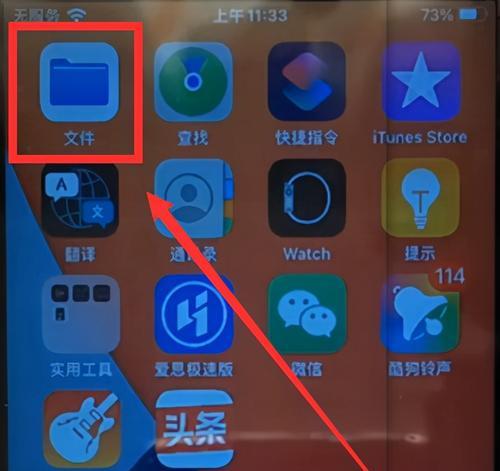
实用技巧
技巧1:使用语音输入
如果您不习惯使用键盘输入缅甸语,可以尝试使用macOS内置的语音输入功能。通过“系统偏好设置”中的“辅助功能”选项,开启“语音识别”,然后在需要输入缅甸语的地方按住Command+Fn键并点击麦克风图标开始语音输入。
技巧2:同步输入设置
若您在多台苹果设备之间进行工作,可以利用iCloud同步您的输入设置。只需确保在“系统偏好设置”中的“iCloud”部分,输入法设置已开启,您的输入源和快捷键设置就会自动同步到所有连接的设备。
技巧3:利用文字扩展功能
通过“文本替换”功能,您可以创建文字扩展的词条。在“系统偏好设置”中的“键盘”部分找到“文本”标签页,添加您经常使用的缅甸语短语或句子,输入时只需输入简短的缩写即可快速扩展成完整内容。
结语
通过上述步骤,苹果电脑用户可以轻松地在系统中添加并使用缅甸语输入功能。无论您是语言学习者、跨国交流的商务人士还是文化研究者,相信本文所提供的设置指南都能帮助您顺利解决语言输入的问题。希望您在使用苹果电脑输入缅甸语的过程中,能够享受到便利与乐趣。
标签: #苹果电脑